So legen Sie die Spaltenbreite für Wortspalten fest
- 青灯夜游Original
- 2019-06-04 16:40:1330013Durchsuche
Wie wir alle wissen, kann Word in Spalten unterteilt werden, d. h. das Dokument kann zur Anzeige in mehrere Teile unterteilt werden, sodass das Layout der Seite prägnanter und klarer aussieht Spalte? Der folgende Artikel wird es Ihnen vorstellen und ich hoffe, dass er Ihnen hilfreich sein wird.
Schritte zum Festlegen der Wortspaltenbreite:
1. Klicken Sie zunächst auf „Seitenlayout“ – „Spalte“
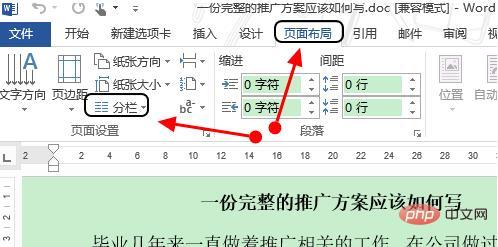
2. Im Spalten-Dropdown-Menü können wir sehen, dass das System über mehrere Spalten verfügt. Nach dem Klicken wird das Dokument in drei Abschnitten angezeigt
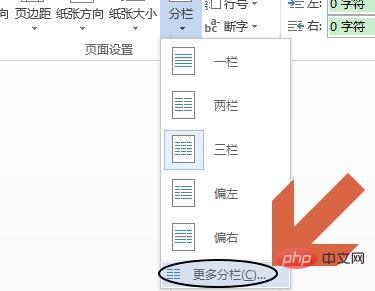
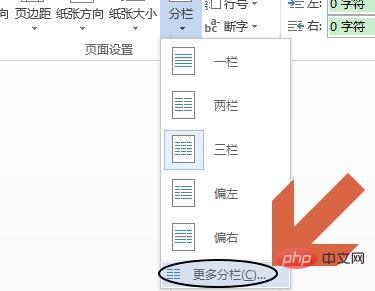
3. Die Breite dieser drei Spalten ist jedoch standardmäßig gleich. Wenn Sie die Breite einer bestimmten Spalte ändern möchten. Dann aktivieren wir dieses Mal „Weitere Spalten“ unten im Spaltenmenü.
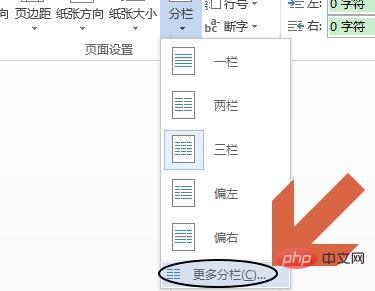
4 Um die Konversation zu ändern, entfernen Sie einfach das Häkchen vor „Gleiche Spaltenbreiten“ im Kästchen

5 Die Spalte im Dialogfeld kann manuell geändert werden, d. h. diese Optionen in Abbildung 1. Nachdem die Änderungen abgeschlossen sind, sehen wir den im Bild unten gezeigten Effekt, sodass wir die Breite der Kategorie nach Belieben ändern können 🎜>


Word-Einführungs-Tutorial zum Lernen!
Das obige ist der detaillierte Inhalt vonSo legen Sie die Spaltenbreite für Wortspalten fest. Für weitere Informationen folgen Sie bitte anderen verwandten Artikeln auf der PHP chinesischen Website!

